Αν εμφανιστεί η ένδειξη «Συνιστάται σέρβις» στο MacBook Air ή το MacBook Pro
Μάθετε πώς να ελέγχετε την υγεία της μπαταρίας σας και να επιλύετε προβλήματα φόρτισης.
Ελέγξτε την Υγεία μπαταρίας
Επιλέξτε το μενού Apple > Προτιμήσεις συστήματος (ή Ρυθμίσεις συστήματος) και στη συνέχεια κάντε κλικ στην επιλογή «Μπαταρία». Οι πληροφορίες για την μπαταρία που εμφανίζονται εδώ περιλαμβάνουν την «Υγεία μπαταρίας»:
Η «Υγεία μπαταρίας» εμφανίζει τα εξής
Κανονική: Η μπαταρία λειτουργεί κανονικά.
Συνιστάται σέρβις: Η δυνατότητα της μπαταρίας να διατηρεί φορτίο είναι μικρότερη από ό,τι όταν ήταν καινούργια ή η μπαταρία δεν λειτουργεί κανονικά. Μπορείτε να συνεχίσετε να χρησιμοποιείτε με ασφάλεια το Mac, αλλά αν η μειωμένη δυνατότητα φόρτισης επηρεάζει την εμπειρία σας, ενδέχεται να χρειάζεται σέρβις. Λάβετε υπηρεσίες σέρβις.
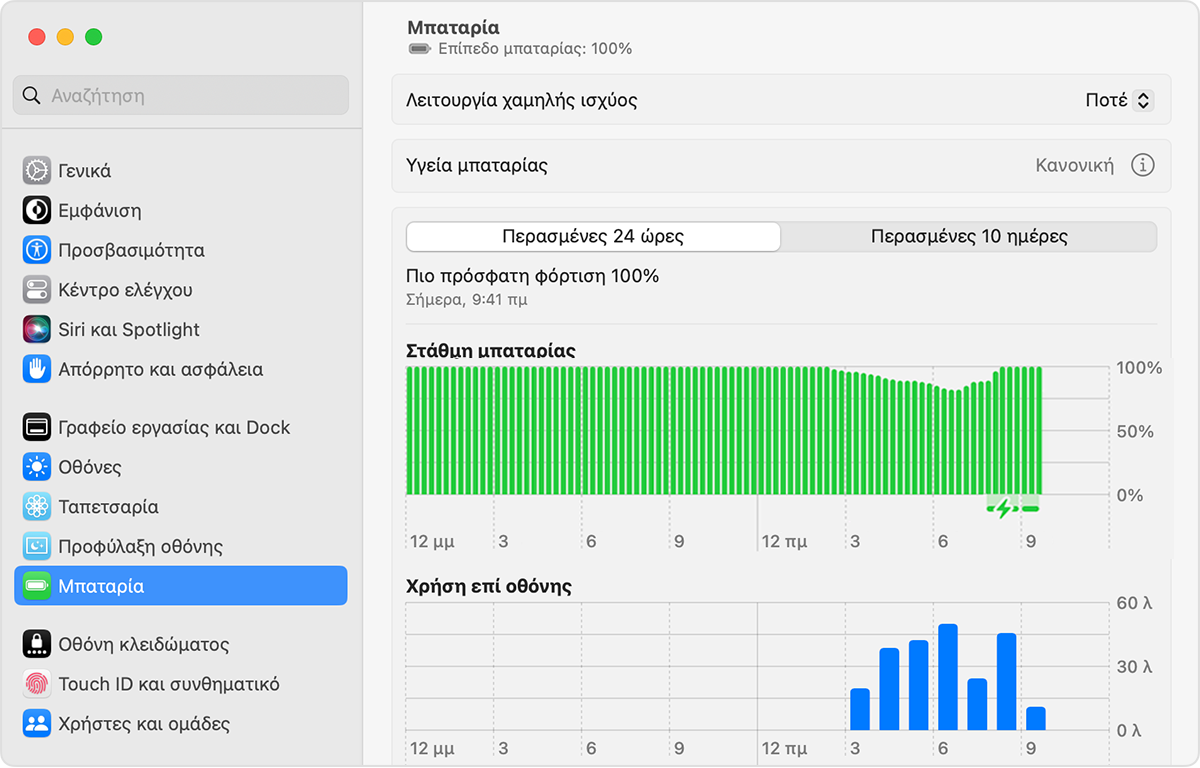
Σε ορισμένες παλαιότερες εκδόσεις του macOS, η υγεία της μπαταρίας μπορεί να εμφανίζει το μήνυμα «Αντικατάσταση σύντομα», «Αντικατάσταση τώρα» ή «Επισκευή μπαταρίας» και μπορεί να εμφανίζεται στο μενού κατάστασης μπαταρίας αντί για τις ρυθμίσεις μπαταρίας: Πατήστε παρατεταμένα το πλήκτρο Option (ή το πλήκτρο Alt) ενώ κάνετε κλικ στο στη γραμμή μενού.
Ορισμένες εφαρμογές τρίτων επίσης αναφέρουν καταστάσεις υγείας της μπαταρίας, αλλά τα δεδομένα που αναφέρουν ενδέχεται να μην είναι ακριβή ή να υποδεικνύουν οριστικά μειωμένη διάρκεια λειτουργίας του συστήματος. Σας συνιστούμε να βασίζεστε στις πληροφορίες για την υγεία της μπαταρίας που αναφέρονται από το macOS.
Αν η μπαταρία σας δεν φορτίζεται
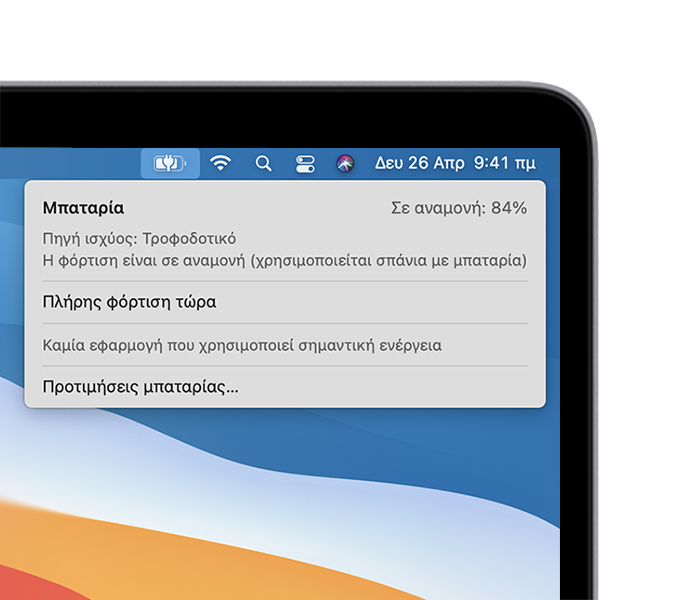
Περιστασιακά, το στη γραμμή μενού ενδέχεται να μην εμφανίζει πλήρη φόρτιση (100%), ακόμη και μετά τη σύνδεση του τροφοδοτικού ρεύματος για μεγάλο χρονικό διάστημα. Αυτό οφείλεται στη βελτιστοποιημένη φόρτιση μπαταρίας, η οποία συμβάλλει στην επιμήκυνση της συνολικής διάρκειας ζωής της μπαταρίας. Αν η φόρτιση είναι σε αναμονή και θέλετε η μπαταρία σας να φορτιστεί πλήρως νωρίτερα, επιλέξτε «Πλήρης φόρτιση τώρα» από το .
Αν η μπαταρία σας δεν φορτίζεται, βεβαιωθείτε ότι χρησιμοποιείτε το σωστό τροφοδοτικό ρεύματος για το Mac σας. Αν η ονομαστική ισχύς του τροφοδοτικού ρεύματος δεν αντιστοιχεί τουλάχιστον στην ισχύ που απαιτεί το Mac σας, ενδέχεται να μην φορτίσει το Mac σας αξιόπιστα. Αν χρησιμοποιείτε το σωστό τροφοδοτικό ρεύματος, βεβαιωθείτε ότι το πρόβλημα δεν οφείλεται σε αυτό:
Αν η μπαταρία σας εξακολουθεί να μην φορτίζεται:
Απενεργοποιήστε το Mac σας, κλείστε το καπάκι του για 30 δευτερόλεπτα και κατόπιν δοκιμάστε να το φορτίσετε ξανά.
Αν χρησιμοποιείτε Mac με επεξεργαστή Intel, η επαναφορά του SMC μπορεί να επιλύσει το πρόβλημα.
Χρήση των Διαγνωστικών Apple για έλεγχο προβλημάτων μπαταρίας.
Κάντε σέρβις στην μπαταρία σας
Η Περιορισμένη εγγύηση ενός έτους Apple περιλαμβάνει κάλυψη αντικατάστασης για ελαττωματική μπαταρία. Αν έχετε αγοράσει ένα AppleCare Protection Plan για το laptop Mac και η μπαταρία σας διατηρεί λιγότερο από το 80% της αρχικής χωρητικότητάς της, η Apple θα αντικαταστήσει την μπαταρία χωρίς χρέωση. Αν δεν διαθέτετε κάλυψη, μπορείτε να αντικαταστήσετε την μπαταρία με την αντίστοιχη χρέωση. Λάβετε υπηρεσίες σέρβις.
Η αντικατάσταση των μπαταριών σε υπολογιστές MacBook, MacBook Air και MacBook Pro με ενσωματωμένες μπαταρίες θα πρέπει να πραγματοποιείται μόνο από Εξουσιοδοτημένο κέντρο σέρβις Apple ή Apple Store, ή από Ανεξάρτητο κέντρο επισκευών που χρησιμοποιεί γνήσια εξαρτήματα Apple.1 Επισκευές που πραγματοποιούνται από μη εκπαιδευμένα άτομα ή με τη χρήση μη γνήσιων εξαρτημάτων της Apple ενδέχεται να έχουν ως αποτέλεσμα την πρόκληση ζημιάς στον εξοπλισμό, η οποία δεν καλύπτεται από την εγγύηση. Γνήσια εξαρτήματα Apple διατίθενται επίσης για επισκευές εκτός εγγύησης από την Αυτοεξυπηρετούμενη επισκευή.2
Ορισμένοι παλαιότεροι φορητοί υπολογιστές Mac διαθέτουν αφαιρούμενες μπαταρίες που μπορείτε να αντικαταστήσετε οι ίδιοι. Επικοινωνήστε με ένα Εξουσιοδοτημένο κέντρο σέρβις Apple ή με ένα Apple Store για βοήθεια σχετικά με το σέρβις μιας αφαιρούμενης μπαταρίας.
Μάθετε περισσότερα για τις μπαταρίες που χρησιμοποιούνται στα προϊόντα Apple
Μάθετε περισσότερα σχετικά με τις ρυθμίσεις Μπαταρίας για εξοικονόμηση ενέργειας
Μάθετε περισσότερα σχετικά με τις ρυθμίσεις Οθονών για εξοικονόμηση ενέργειας
1. Τα Ανεξάρτητα κέντρα επισκευών έχουν πρόσβαση σε γνήσια εξαρτήματα, εργαλεία, εκπαίδευση, οδηγούς σέρβις, διαγνωστικά και πόρους της Apple. Οι επισκευές από Ανεξάρτητα κέντρα επισκευών δεν καλύπτονται από την εγγύηση της Apple ή τα προγράμματα AppleCare, ωστόσο ενδέχεται να καλύπτονται από την εγγύηση επισκευής του ίδιου του κέντρου.
2. Η Self Service επισκευή παρέχει πρόσβαση σε γνήσια ανταλλακτικά, εργαλεία και εγχειρίδια επισκευής της Apple, έτσι ώστε οι πελάτες με εμπειρία στην πολυπλοκότητα της επισκευής ηλεκτρονικών συσκευών να μπορούν να πραγματοποιούν τις δικές τους επισκευές εκτός εγγύησης. Επί του παρόντος, η Αυτοεξυπηρετούμενη επισκευή είναι διαθέσιμη σε ορισμένες χώρες ή περιοχές για συγκεκριμένα μοντέλα υπολογιστών Mac που κυκλοφόρησαν το 2020 ή αργότερα. Για να προβάλετε τα εγχειρίδια επισκευής και να παραγγείλετε εξαρτήματα για κατάλληλα μοντέλα, επισκεφτείτε τη σελίδα Self Service επισκευής.
Οι πληροφορίες για τα προϊόντα που δεν κατασκευάζονται από την Apple ή για ανεξάρτητους ιστότοπους τους οποίους δεν ελέγχει ούτε εξετάζει η Apple, παρέχονται χωρίς να αποτελούν σύσταση ούτε εγγύηση. Η Apple δεν φέρει καμία ευθύνη σχετικά με την επιλογή, την απόδοση ή τη χρήση ιστότοπων ή προϊόντων τρίτων. Η Apple δεν παρέχει καμία εγγύηση σχετικά με την ακρίβεια ή την αξιοπιστία ιστότοπων τρίτων. Επικοινωνήστε με τον προμηθευτή για περισσότερες πληροφορίες.
